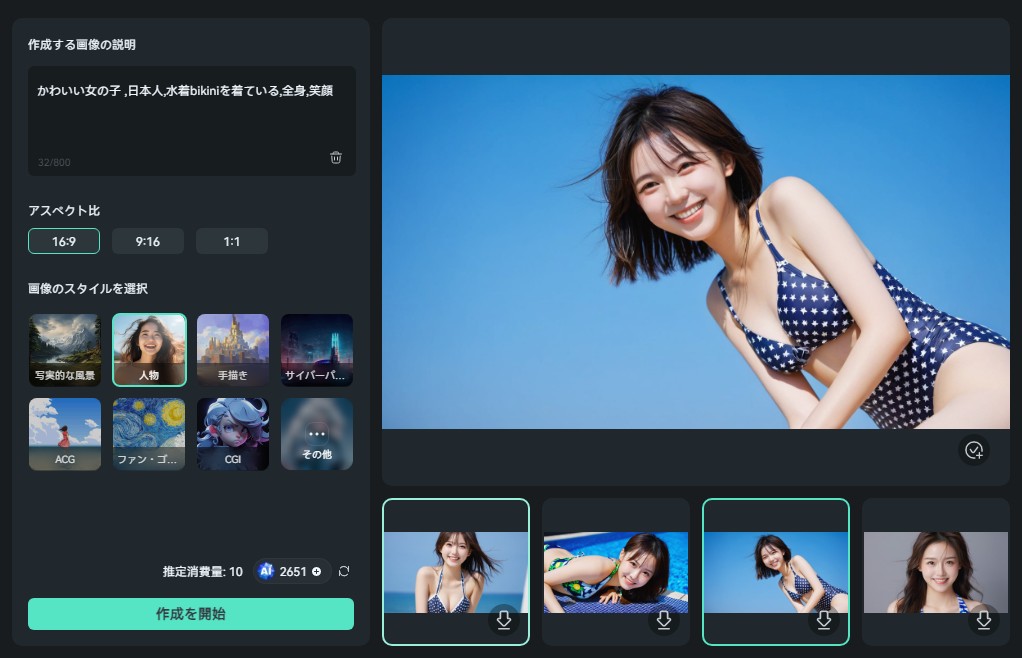
プロンプト:可愛い女の子,日本人,水着bikiniを着ている,全身,笑顔
「自分が探している水着画像が見つからないなあ」「水着画像を使用したいけど自分じゃ描けない」と悩んだ経験はありませんか?
特に、水着などの限定した画像は探すのが非常に困難ですが、AIの機能を利用すれば、簡単に理想の水着画像を生成できます。
しかし、AIで水着画像を生成できるアプリやサイトは多数あるので、何を使うか迷う方もいるのではないでしょうか?
そこで、本記事では、AIで水着画像を生成できるサイトやアプリを5つ紹介します。
記事の後半では紹介したアプリを使用して実際に水着画像を生成する方法を解説するので、ぜひ参考にしてください。
1.AI水着が生成できるおすすめのソフト・アプリ・サイト5選
さっそく、AIで水着画像を生成できるおすすめのアプリやサイトを紹介します。
今回紹介するアプリ・サイトは以下の5つです。
AIで水着画像を生成できるおすすめアプリ ・サイト
ツール名 |
メリット |
デメリット |
料金 |
|
Filmora |
・高性能のAI機能を簡単に利用できる |
・英語プロンプトの方がより高クオリティの画像が生成できる |
・無料版あり |
|
Canva |
・日本語プロンプトの対応力が高い |
・クレジットがなくなったら有料プランに登録しなければならない |
・無料プランあり |
|
Midjourney |
・有名なので安全性が確保できる |
・有料版しかない |
$10〜120/月 |
|
Stable Diffusion |
・完全無料で利用できる |
・PC操作/プログラミングの知識が必要 |
無料 |
|
SeaArt AI |
・日本語プロンプトの対応力が高い |
・開発者不明のため、安全性の確保ができない |
・無料利用可 |
結論、AIで水着画像を生成するなら、ソフト版の「Filmora」が最もおすすめです。
それぞれの特徴について詳しく解説します。
1-1.Filmora
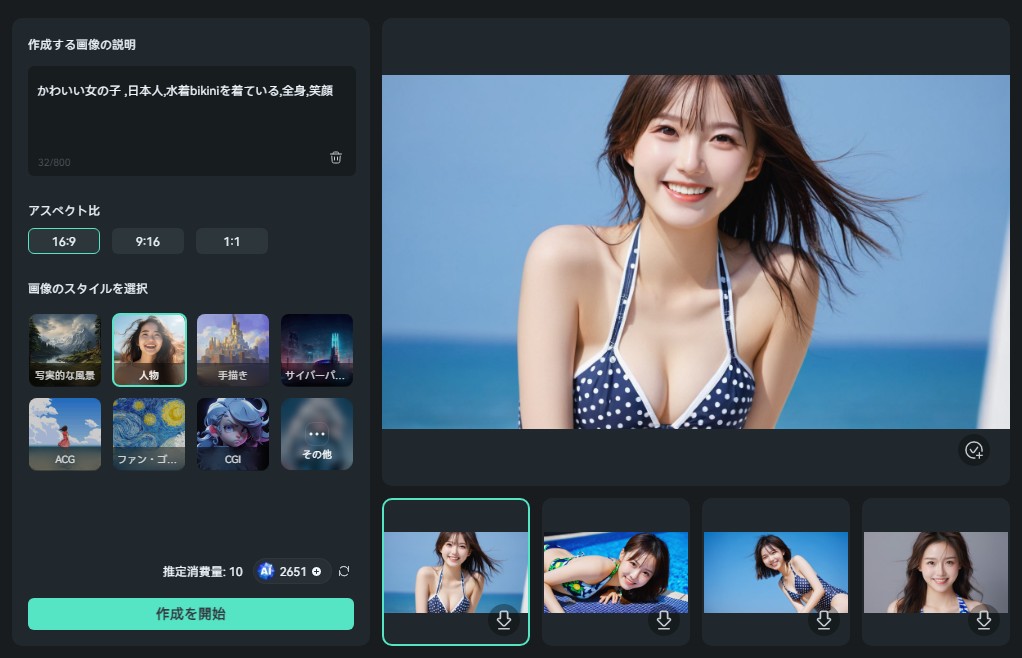
「Filmora」は、高度なAI機能が備わった動画編集ソフトです。AIを利用して動画生成や画像加工ができるだけでなく、豊富なテンプレートがあるので編集初心者の方も安心して始められます。
最大の特徴は、シンプルで直感的な操作ができる点です。普段編集ソフトを利用しない人でも使いこなせるので、AIによる水着画像も簡単に生成できます。
特に、AI機能は使いこなすのが難しい印象を持たれがちですが、「Filmora」は目に入ってきた情報から簡単に操作ができます。
そのため、AIによる画像生成などが初めての方でもすぐに使いこなせるのが魅力です。
また、AIで水着画像を生成する際は以下の2つの方法で簡単にできます。
Filmoraで水着画像を生成する方法
- 指示文(プロンプト)を入力する
- 既存画像から生成する
特に、既存画像から生成する方法は技術などが一切必要ないので、編集などをしたことがない方でもすぐにできます。
後ほど、実際にAI機能を利用して水着画像を生成する方法を紹介するので、ぜひ参考にしてください。
Filmora基本情報
運営/開発企業 |
Wondershare社 |
|
対応OS/形態 |
Windows/macOS/iOS/Android/ブラウザ |
|
料金 |
・無料版あり |
1-2.Canva
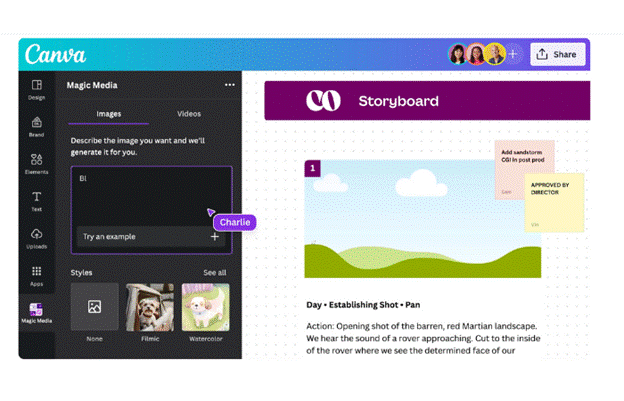
「Canva」はオンラインで利用できるグラフィックデザインツールです。
主に、WEBサイトやプレゼン資料の作成に人気のツールですが、実はAI機能で画像生成もできます。
Canvaで水着画像を生成する際は「マジックデザイン」の機能を利用します。
5つ以上の単語を入力すると、最大4枚の異なる水着画像をAIが生成する仕組みになっており、スタイルによって印象がまったく違うのが特徴です。
マジックデザイン機能は一定の利用回数を超えるとクレジットの購入が必要になるので、AIを利用してより多くの画像を生成したい方は少し注意しましょう。
Canva基本情報
運営/開発企業 |
Canva |
|
対応OS/形態 |
ブラウザ/Windows/macOS/iOS/Android |
|
料金 |
・無料プランあり |
1-3.Midjourney
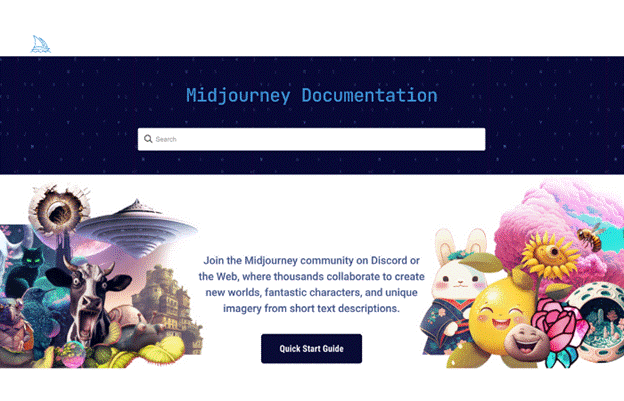
「Midjourney」は、簡単に人間が作った画像とほとんど変わらない画像が作成できるAI画像生成サービスです。
AI画像生成サイトの中でも有名なサービスであり、Discordのアカウントがあればすぐに利用できます。
生成方法も非常に簡単で、生成したい画像の特徴を単語もしくは文章化して入れるだけなので、水着画像も瞬時に生成されます。
ただし、2024年6月時点で、Midjourneyは無料版の提供を停止しているので、金額をかけたくない方は注意してください。
Midjourney基本情報
運営/開発企業 |
Midjourney |
|
対応OS/形態 |
ブラウザ |
|
料金 |
・Basic Plan:$10/月 |
1-4.Stable Diffusion
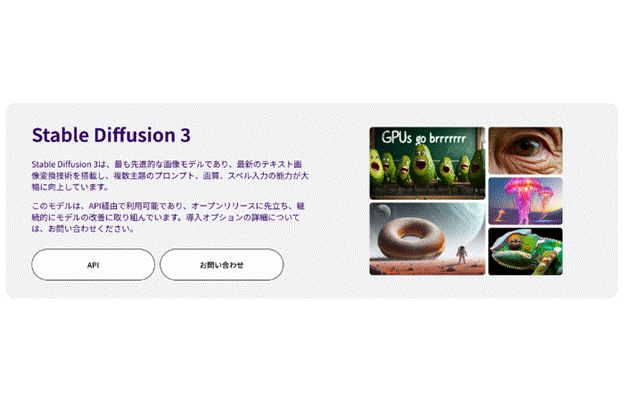
「Stable Diffusion」はオープンソース型の画像生成AIです。
オープンソースとは、ソースコードが公開されたソフトウェアで、無償で公開や再使用などができます。
そのため、アカウントの登録や生成できる画像に制限がなく、AIを駆使して高度な水着画像の生成が可能です。
しかし、Stable Diffusionはプログラミングなどの知識が必要なので、手軽にAIで画像を生成したい方には向いていません。
プログラミングの知識があり、高度なAIを利用して水着画像を生成したい方にはおすすめのサイトです。
Stable Diffusion基本情報
運営/開発企業 |
Stability.AI |
|
対応OS/形態 |
Windows/macOS/Linux |
|
料金 |
無料 |
1-5.SeaArt AI
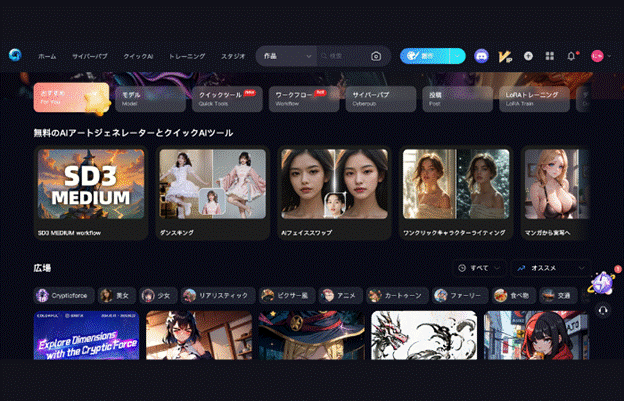
「SeaArt AI」は日本語プロンプトにも柔軟に対応したオンラインの画像生成ツールです。
毎日無料で150枚まで画像を生成できるので、プロンプトを調整しながらイメージ通りの水着画像を作成できます。
また、使用できるスタイルも多数あり、AI画像生成を利用してパターンの違う水着画像を高クオリティで作成できます。
AI機能はほかにも豊富にあり、動画生成や画像のアニメ化など、最初に紹介した「Filmora」同様に非常に高性能です。
アプリなどをダウンロードする必要がないので、オンライン上で簡単にAIで水着画像を生成したい方におすすめです。
SeaArt AI基本情報
運営/開発企業 |
SeaArt, Inc |
|
対応OS/形態 |
ブラウザ |
|
料金 |
・無料版あり |
2.AI水着画像を生成する4ステップ
本章では、実際にツールを使用してAI水着画像を生成する方法を紹介します。
使用するツールは、本記事で紹介したなかで最もおすすめの「Filmora」です。
まずは、指示文(プロンプト)からAIで水着画像を生成する方法を解説します。
1つずつ丁寧に解説するので、無料ダウンロードして一緒に手元の操作を行っていきましょう。
2-1.ストックタブから「AI画像」を選択
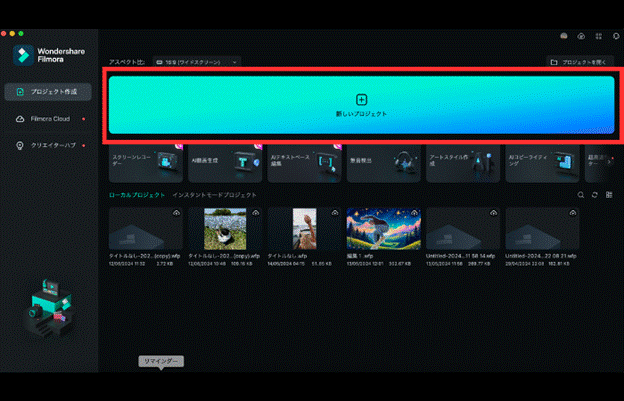
まずはFilmoraを開き、「新しいプロジェクト」を選択します。
編集画面が開いたら、「ストック」のタブから「AI画像」をクリックしてください。
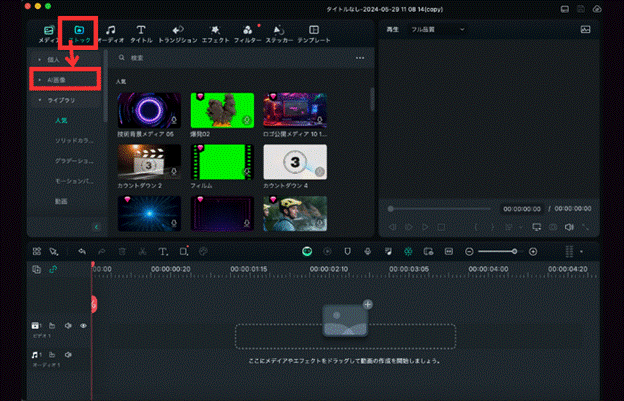
2-2.作成したい画像の説明を具体的かつ細かく入力する
「AI画像」からスタートを選択したら、「作成する画像の説明」に生成したい水着画像の特徴を説明します。
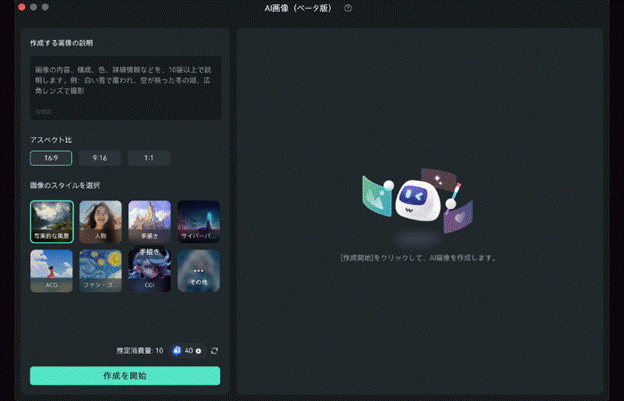
説明は10語以上の単語で、詳細を記入するのがポイントです。
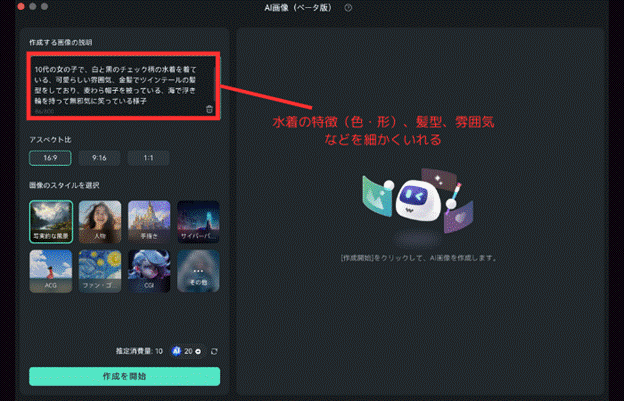
たとえば、水着の色や柄、風景や髪色・髪型などをAIに細かく指示すると、自分のイメージに非常に近い水着画像が生成されます。
また、今回は日本語による指示文(プロンプト)にしましたが、英語で入力するとAIへの指示がさらに伝わりやすいので、翻訳するのもおすすめです。
2-3.アスペクト比・スタイルを選択して作成
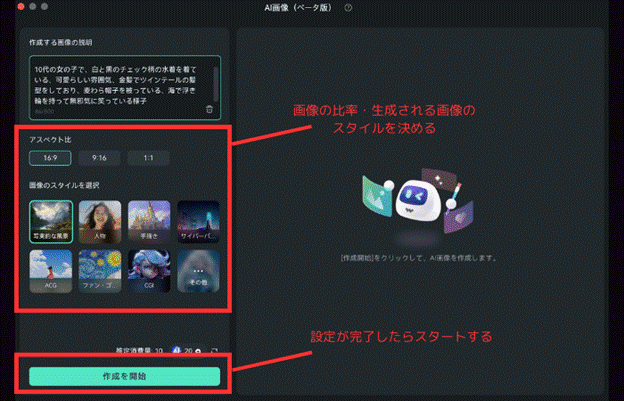
画像を生成する前に、アスペクト比とスタイルを選択しましょう。
アスペクト比では画像の比率、スタイルは画像の雰囲気を変えられます。
たとえば、アニメのような水着画像を生成したい場合、「スタイル」から「AGC」を選択すると理想に近い画像ができます。
すべて選択したら、「作成を開始する」をクリックして画像を生成しましょう。
2-4.保存
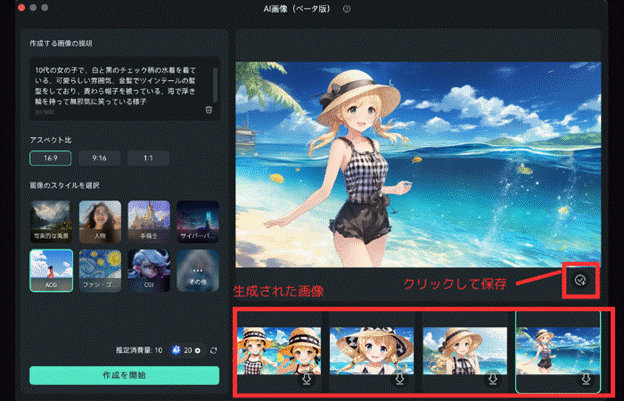
生成が完了すると、4枚のAI水着画像が表示されるので、気に入った画像を選択して矢印マークをクリックしましょう。
保存された画像はPC本体だけではなく、Filmora内にも自動的に保存されるので、編集素材としてすぐに活用できます。
指示文を変えずに、アスペクト比やスタイルの変更もできるので、ぜひ試してみてください。
3.既存画像からAI水着画像を生成する4ステップ
続いて、「Filmora」を使用して、既存画像から新たにAIで水着画像を生成する方法を紹介します。
最新のAI機能を使用し、一瞬で画像が変化するので、サクッと印象の違う水着画像を生成したい方におすすめです。
使っていて非常に楽しいAI機能でもあるので、遊び感覚で試してみてください。
3-1.画像をインポートする
まずは、AI画像スタイライズで使用したい画像をインポートします。
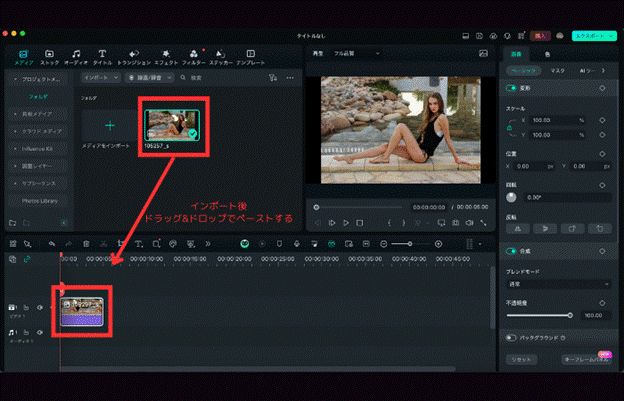
Filmora内にインポートできたら、画像をドラッグ&ドロップで下のタイムラインに追加して準備完了です。
画像は写真でもイラストでも可能なので、お好きなものを準備してください。
3-2.「AI画像スタイライズ」をONにする
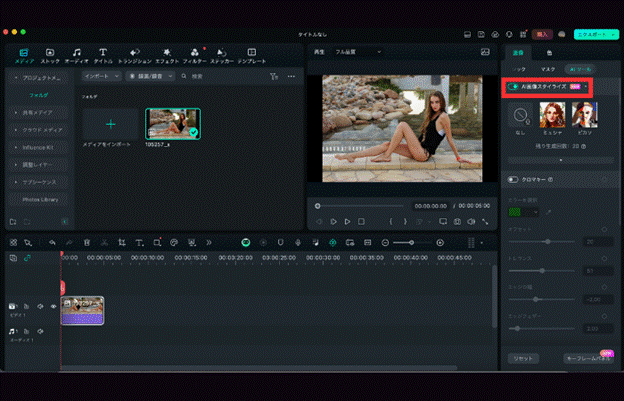
タイムラインに落とし込んだ画像を選択肢、「画像」タブから「AIツール」→「AI画像スタイライズ」をONに設定しましょう。
3-3.好みのスタイルを選択する
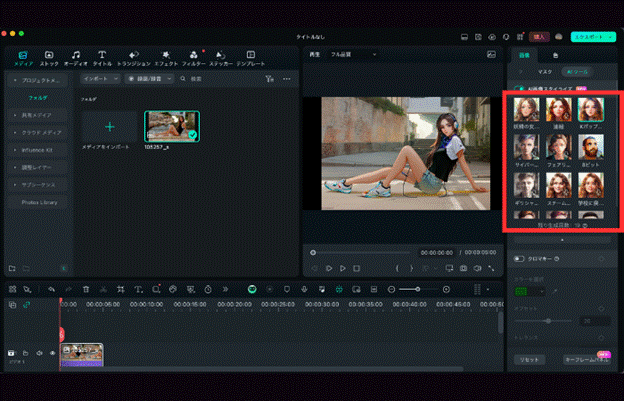
AI画像スタイライズには豊富なスタイルがあるので、好みのものを選択して画像を変更します。
準備した画像から簡単に新たな水着画像を生成できるのは便利ですね。
3-4.保存する
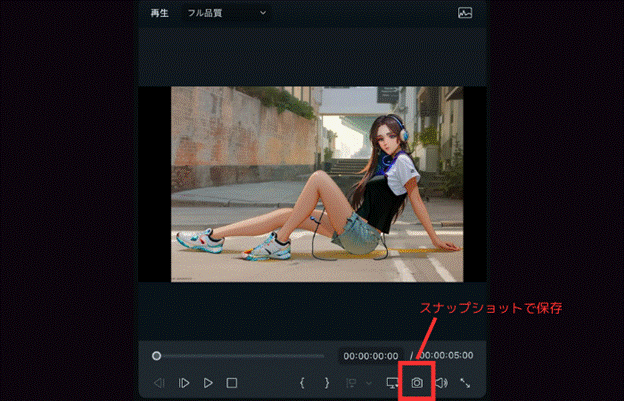
保存する際は「スナップショット」機能を利用します。
カメラマークをクリックすれば一瞬で保存できますよ。
4.まとめ:AI機能で水着画像も簡単に生成できる
本記事では、AI機能を利用して、水着画像を生成できるおすすめのアプリ・サイトを紹介しました。
AI水着画像が生成できるおすすめのアプリ・サイト
- Filmora
- Canva
- Midjourney
- Stable Diffusion
- SeaArt AI
なかでも、おすすめのアプリは「Filmora」です。
Filmoraは高度なAI機能を利用し、誰でも簡単に水着画像を生成できます。
FilmoraはAIによる水着画像の生成方法が2種類あるので、ぜひどちらも活用してみてください。
自分に合うアプリ・サイトを利用して、AIで楽しく水着画像を生成しましょう。






役に立ちましたか?コメントしましょう!